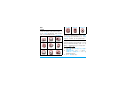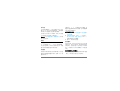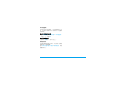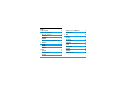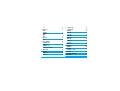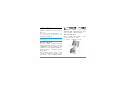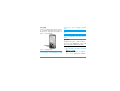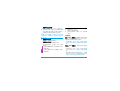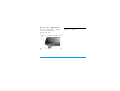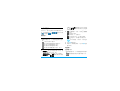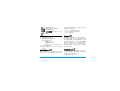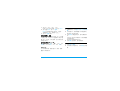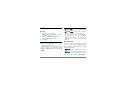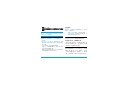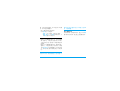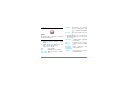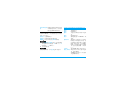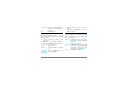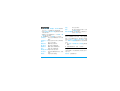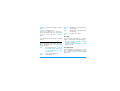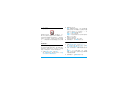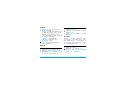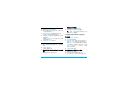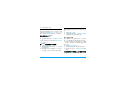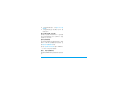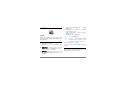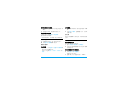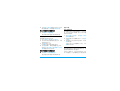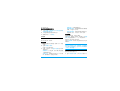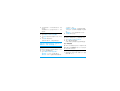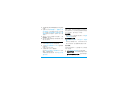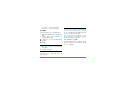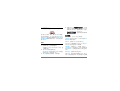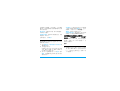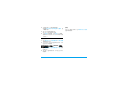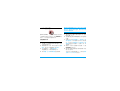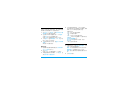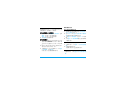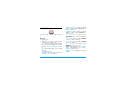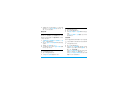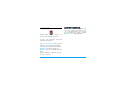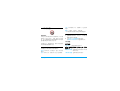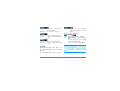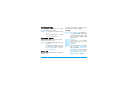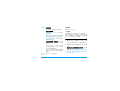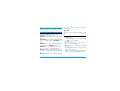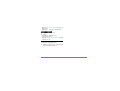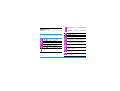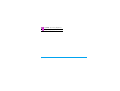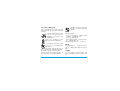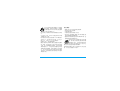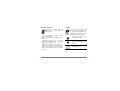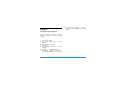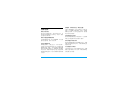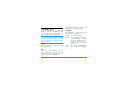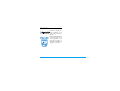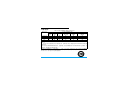了解你的手机
飞利浦将不断力争改善产品性能。因此,飞利浦保留修改本用户指南的权利,如有更改,恕不
另行通知。飞利浦力求确保该用户指南的信息准确性,但不承担用户指南与产品之间存在任何
错误、遗漏或差异的责任。本手机用于连接 CDMA/GSM/CDMA1X 网络。
手机背面:1.3 百万像素照相机
充电器 /USB/ 耳机接口
照相机键
+/- 音量键
26 万色 TFT 液晶屏幕
省电模式快捷键
左功能键
导航键及 A(OK) 键
接听键
右功能键
删除键
挂机及开 / 关机键
存储卡槽
字母数字键盘

1
如何操作 ...
手机开机 / 关机
长按
)
。
锁定 / 解锁键盘 长按 B 锁定键盘。解锁时,先按 L,再按 B。
选择网络 按G进入网络选择屏幕;按</>选择网络,按A确认;按L结束。
拨打电话 使用键盘输入电话号码,然后按 D 或 G 选择从 CDMA 或 GSM
网络拨出电话。
接听电话 当有来电时,按 D 或 G。
结束通话 按 )。
开启 / 关闭免提模式 通话期间,按 R 免提 / 普通。
查看新短信 / 未接电话
点击屏幕提示。
选择输入键盘 在编辑屏幕,点击 / 选择输入键盘:屏幕输入 ( ) 或字母数
字键盘输入 ( )。
选择输入法 字母数字键盘输入 ():点击相应图标选择输入法。
屏幕输入():点击 选择手写输入。点击相应图标选择输入法。
进入主菜单 在待机屏幕,点击菜单。
快速进入电话簿 在待机屏幕,点击电话簿。
快速返回待机屏幕 按 )。

2
菜单
主菜单
主菜单可让您访问手机的各种不同功能。下
表列出了
菜单
上的功能图标。如需了解相关
功能,请参阅其功能介绍页面。
在待机屏幕,点击菜单进入主菜单。如需选择
相应选项,点击图标或列表并点击 L 选择。
点击选项进入选定菜单的相关选项。点击
返
回
返回上一级菜单。按
)
返回待机屏幕。
快捷菜单条
如需从待机屏幕快速访问所需功能,您可选
择使用快捷菜单条或快捷键 ( 见第 3 页 “快
捷键”)。快捷菜单条可包含6个功能子菜单。
如需设置快捷菜单条
1.
点击菜单,进入系统设置 > 显示设置 >
待机设置。
2.
在待机状态模式:点击 <、 >,选择开。
在快捷方式 1 至快捷方式 6:点击 <, > 选
择所需的快捷菜单。
3.
按 L 保存保存设置。
娱乐天地 信息
MP3
播放器
第 37 页
第 19 页
第 40 页
互联星空 天翼 号码百事通
我的文档 电话簿 工具箱
第 44 页
第 25 页
第 30 页
客户服务 通话记录 系统设置
第 46 页第47 页

3
手写笔
在本机的触摸屏上,您可直接在屏幕上书写
输入文本,或点击选择所需选项。本机随机
所附的手写笔使得上述操作更为简便。
首次使用手写笔时,需校准,以便手写笔的
点击或输入可在屏幕上准确显示。
校准时,进入系统设置 > 屏幕校准,按屏幕
指示进行校准。
按键
功能键
左、右功能键 L, R 位于键盘顶部,
可让您选取其上方屏幕上的对应选项。功能
键对应的功能随当前菜单而改变。
快捷键
如需从待机屏幕快速访问所需功能,您可选
择使用快捷键或快捷菜单条 ( 见第 2 页 “快
捷菜单条”)。
导航键
+
,
-
,
<
,
>
可被设置为快捷键,以
便您快速选择所需的常用功能。按导航键即
可进入相应功能菜单。
如需设置快捷键
1.
点击菜单,进入系统设置 > 显示设置 >
待机设置。
2.
在待机状态模式:点击
<
、
>
,选择关。
在上键、下键、左键、右键:点击
<
、
>
,
选择所需的对应快捷键。
3.
按 L 保存保存设置。
省电模式
在待机屏幕,本机在设定时长后会自动关闭
屏幕显示,进入省电模式。按任意键可退出
省电模式。在系统设置 > 显示设置 > 屏幕设
置下,请将背光时间设为低数值,以便电池
节电。
如需手动进入省电模式
• 长按省电快捷键。本机返回待机屏幕,键盘
锁定,屏幕显示关闭进入省电模式。

4
自动键盘锁
本机配有自动键盘锁。当自动键盘锁开启
时,本机处于待机屏幕一段时长后,键盘即
自动锁定。
如需开启自动键盘锁
• 进入系统设置 > 话机设置 > 自动键盘锁,
点击
<
、
>
,选择开。
如需为键盘解锁
• 按 L 解锁后,再按 B。
按键背光灯
本机的按键配有背光照明,可让您在光线较
暗的环境中识别按键。
进入系统设置 > 显示设置 > 按键设置,设置
按键背光灯。

目录 5
目录
1 第一次使用 8
关于 UIM 卡和 SIM 卡 8
插入 UIM 卡和 SIM 卡 8
为电池充电 10
选择网络 10
设置时钟 11
插入 Micro SD 卡 ( 存储卡或 TF 卡) 12
2 文本输入 13
屏幕输入 13
键盘输入 13
编辑文本 15
3 呼叫 16
拨打电话 16
接听电话及挂机 16
通话选项 17
处理多个电话 ( 需网络支持 ) 17
拨打紧急电话 18
4 信息 19
短消息
写短消息 19
管理短消息 20
定时发送短消息 21
设置短消息 21
多媒体消息 ( 仅用于 UIM 卡)
写彩信 22
使用彩信模版 23
管理彩信 23
设置彩信 24
语音信箱 24
发送紧急短消息 24

6 目录
5 电话簿 25
添加联系人 25
查找联系人 26
编辑联系人 26
管理联系人 26
建立速拨号码簿 28
建立拒接号码簿 29
查询电话簿信息 29
备份、同步电话簿信息 29
6 工具箱 30
日程表
创建日程表 30
查看日程表 30
编辑日程表 31
删除日程表 31
备忘录
文本备忘录 31
语音备忘录 32
短信工具
定时发送短信 32
预置短信短语和表情符号 32
计时器
闹钟 33
秒表 33
倒计时器 34
整点报时 34
查询世界时间 34
电子书阅读器
将文本文件从电脑传送至手机 34
在手机上阅读文件 35
使用书签 35
英汉词典 35
电脑摄像头 36
其它工具
计算器 36
单位转换 36
归属地查询 36

目录 7
STK 36
7
娱乐天地
37
照相
拍摄照片 37
查看照片 38
摄像
摄像 38
播放视频 39
游戏 39
8 MP3 播放器 40
创建播放列表 40
播放音乐 41
编辑播放列表 42
将当前曲目设为铃声 43
9 我的文档 44
查找文件 44
管理文件 44
使用文件 45
10 通话记录 46
11 系统设置 47
情景模式 47
话机设置 47
安全设置 48
通话设置 49
显示设置 50
屏幕校准 51
U 盘管理 51
蓝牙耳机 52
图标和符号 54
注意事项 57
使用建议 60
故障排除 61
飞利浦原厂配件 63
商标声明 65
客户服务条例声明 66
环保说明 67

8 第一次使用
1 第一次使用
感谢您购买了我们的产品并成为飞利浦大家
庭的一员。
为了让您能充分享受飞利浦提供的支持 , 请
在下面的页面注册您的产品:
www.philips.com/welcome。
在使用手机前,请先阅读 “注意事项”章节
内的安全指导。
关于 UIM 卡和 SIM 卡
使用手机时,须插入一张网络运营商或零售
商提供的有效的 UIM 卡或 SIM 卡。 UIM 卡用
于 CDMA 网络,SIM 卡用于 GSM 网络。UIM
卡和SIM卡内分别含有您所购买的服务信息、
您的电话号码以及一个可以储存电话号码与
信息的存储器。
C600 手机提供两个插槽,可让您在一部手机
上同时插入一张 UIM 卡和一张 SIM 卡,使用
两个手机号码,同时接入 CDMA 和 GSM 网
络。UIM 卡应插入卡槽 1,SIM 卡应插入卡
槽 2。
某些功能仅在 CDMA 卡上可用,如需要
CDMA1X, WAP, OTA 服务的功能,包括互
联网、彩信服务,或数据交互服务等。
插入 UIM 卡和 SIM 卡
请按以下步骤插入 UIM 卡和 SIM 卡。在卸下
手机后盖前,请务必关闭手机。
1.
按住后盖,按如图所示方向推开。

第一次使用 9
2.
如图,取出电池。
不要在开机状态取出电池,因为这可能导致
您丢失所有的个人设置。
3.
如图示,先将 UIM/SIM 卡与卡槽对齐,缺
角朝向您且金属触点向下。然后将 UIM/
SIM 卡推入金属卡夹下。UIM 卡应插入卡
槽 1, SIM 卡应插入卡槽 2。
4.
如图示,将电池上的金属触点与电池槽的
金属触点对齐。然后,将电池推入电池
槽,按下、卡定。
5.
如图示,将后盖对准槽口推入,直至卡定
到位。
在使用手机前请揭下屏幕上的保护膜。
卡槽 1卡槽 2

10 第一次使用
为电池充电
手机由充电电池提供电源。新电池已部分充
电。手机屏幕上的电池图标表示电量状态。
给电池充电时,如图示插上充电连接器,然
后将另一头插入电源插座。
充电时,电池图标会滚动。
电池完全充电后,将充电器继续连接在手机
上不会损坏电池。如需关闭充电器,应将其
从电源上拔下。因此,请选择易于您插拔的
插座。
如果您几天内都不会使用手机,建议您取出
电池。
充电时,你仍可以使用手机。如果电池完全
没电,则电池图标要在充电一段时间之后才
会出现 。
选择网络
如果您的手机中已插入了 UIM 卡和 SIM 卡,
您可选择:仅接入 CDMA 网络、仅接入 GSM
网络、或同时接入 CDMA 和 GSM 网络。
开机时选择网络
1.
进入 系统设置 > 通话设置 > 开机网络选
择 ,
如需自动选择网络:
在开机网络选择中,点击 <, > 选择自动。
在卡 1、卡 2 中,选择需自动启用的网络。

第一次使用 11
如需手动选择网络:
在开机网络选择中,点击 <, > 选择手动。
2.
长按)开机。 必要时,输入PIN码。PIN
码为 4 到 8 位的 UIM 卡或 SIM 卡保护码,
由网络运营商或零售商预设并提供。
如果输入 PIN 码连续 3 次错误,UIM 卡或 SIM
卡将被锁定。如需解锁,请向网络运营商索
取 PUK 码。
3.
自动选择网络时:
开机后,手机自动选择网络。
手动选择网络时:
开机后,手机进入网络选择屏幕。
按 </> 选择网络,A 确认, L 完成网
络选择。
:已接入CDMA网络(指示条越多,接收
质量越好)。
:已接入 GSM 网络(指示条越多,接收
质量越好)。
开机后选择网络
1.
在待机屏幕, 按 G。
手机进入网络选择屏幕。
2.
按 </>选择网络,A确认,L 完成网络
选择。
设置时钟
接入 CDMA 网络时, CDMA 网络发送时间
讯号,可在接入该网络的手机上显示时间。
如需修改时间和日期的显示格式,
• 在待机屏幕,按 L 菜单 ,选 择 系统设置
> 话机设置 > 时间制式设置或日期格式设
置。
仅接入 GSM 网络时 , 如需在待机屏幕显示
时间,
• 在待机屏幕,按 L 菜单 ,选 择 系统设置
> 显示设置 > GSM 时间设置,进行时间设
置。
• 如需修改时间和日期的显示格式,在待机
屏幕,按 L 菜单 ,选 择 系统设置 > 话机
设置 > 时间制式设置或日期格式设置。

文本输入 13
2 文本输入
在本机上,您可选择从屏幕或键盘输入文
本。在编辑屏幕,点击 / 选择从屏幕
( ) 或键盘 ( ) 输入。
屏幕输入
选择输入法
• 选择屏幕输入后,点击图标选择相应输入
法:
使用手写笔手写输入。
使用拼音屏幕键盘输入简体中文。
使用英文屏幕键盘输入英文。
使用数字屏幕键盘输入数字。
使用符号屏幕键盘输入标点、符号。
输入文本
1.
手写输入:使用手写笔在屏幕上书写,就
如同您用笔在纸上写字一样。
屏幕键盘输入:点击键盘上的字符输入。
符号输入:选择 / 切换全角或半角符
号键盘;选择 连续输入多个标点或符
号;选择 输入单个标点或符号后返回
先前的输入法。
2.
点击删除前一字符, 或按 F 键删除
前一字符。
点击插入空格。
点击移至下一行的开头。
点击切换英文大、小写输入键盘。
点击切换下一英文输入字符的大小
写。
/ 点击浏览前一屏或后一屏候选字
符。
3.
点击
选择
确认输入。
4.
必要时,在编辑完成时,先点击
删除
退出
输入模式。
键盘输入
选择输入法
• 选择键盘输入后,点击图标选择相应输入
法:
使用智能拼音输入法输入简体中文。

14 文本输入
使用笔划输入简体中文。
使用智能英文输入法输入英文。
/ 重复按键输入英文。
( 重复点击 或 图标选择英文大写或
小写输入 )。
输入数字。
输入文本
1.
选择所需的文本输入法。
2.
使用字母数字键盘输入文本。
0 按键输入空格。
F 短按删除一个字母。
长按删除所有输入。
必要时,先按 R 退出输入模式。
3.
点击
选择
确认输入。
4.
必要时,在编辑完成时,先按 R退出输
入模式。
智能拼音输入法
智能拼音输入法可让您快速输入中文单字或
词组。只需按一次所需拼音字母的对应键,
全部或部分输入所需拼音,屏幕上即显示可
能相关的单字或词组。
• 按 B 选择拼音拼写形式。
• 按
<
、
>
选择候选单字或词组。
• 按 L 确认选择。
笔划输入
笔划输入的原理是将中文字按其笔划顺序一
笔一划拆开分解。输入时,参照手机上对应
各种笔划的按键,将笔划按顺序输入,即可
得到需输入的中文字。 该手机中的笔划输入
法将中文字的笔划分成五个基本笔划:即横,
竖,撇,捺及折,再加上一个特殊笔划。当
所需笔划不属于以上五种笔划时,可使用特
殊笔划 (?)代替。
智能英文输入法
智能英文输入法可让您快速输入英文单词。
只需按一次所需字母的对应键,屏幕即可显
示可能相关的字母或单词组合。
如何输入单词 “good”:

文本输入 15
1.
按 4, 6, 6, 3。
屏幕上显示列表中的第一个单词:Home。
2.
按 > 选择 Good,按 L 选择。
Good 自动调整为列表中的第一个单词。
如需切换大小写,重复按 B。
3.
按 L 选择 确认。
重复按键输入
按所需字母的对应键输入单词。按一次可输
入按键上第一个字母,快速按两次可输入按
键上第二个字母,以此类推,直至所需字母
出现在屏幕上。
如何输入单词 “home”:
按 4, 4 (GHI), 6, 6, 6
(MNO),6 (MNO),3,3 (DEF)。
编辑文本
在文本编辑屏幕,您使用拷贝、剪切、粘贴、
删除工具编辑文本。
拷贝、剪切、删除文本
1.
在编辑屏幕,点击选项 > 拷贝、 剪切或删
除。
2.
点击需拷贝、剪切或删除文本的起始处,
使光标位于起始字符前。
3.
点击开始开始选择拷贝、剪切或删除文
本。
点击选定字符或点击需拷贝、剪切或删除
文本的结尾处。
选定的字符或段落反白显示。
4.
点击结束完成拷贝、剪切或删除。
粘贴文本
1.
点击选项 > 粘贴。
2.
点击粘贴文本起始处。点击粘贴完成粘
贴。

16 呼叫
3 呼叫
拨打电话
1.
在待机屏幕,输入电话号码,
或选择电话簿 > 查找查找联系人(见第 26
页 “查找联系人”)。
2.
按 D 从 CDMA 网络拨出该号码。
按 G 从 GSM 网络拨出该号码。
3.
按
)
挂机。
拨打 IP 电话
• 输入电话号码或选择联系人后,点击选项 >
IP 拨号选择预设的 IP 号码。
如需设置 IP 号码,选择系统设置 > 通话设
置 > C-IP 设置或 G-IP 设置分别设置您在
CDMA或GSM网络的IP号码(见第49页“通
话设置”)。
拨打国际长途
• 在 GSM 网络,长按 0 输入国际前缀
“+”。
• 在 CDMA 网络,须 在 系统设置 > 通话设置
> CDMA 国际接入字中预先先设置 “+”:
在状态中:选 择 关,启用“+”为国际前缀。
在 CDMA 国际接入字中:输入电话拨出地
的国际接入码 ( 如:在中国,输入 "00"; 在
美国,输入 "011"),设定 “+”所代表的国
际前缀。
接听电话及挂机
有来电时,呼叫方的号码可能会显示在您的
手机上,这取决于呼叫方是否选择显示其
ID。如果该号码已存储在电话簿中,则会显
示相应的联系人姓名。
• 接听电话:按 D 或 G键。或点击选项 >
接听。
• 转移电话:选 择 系统设置 > 通话设置 > C 网
补充业务或 G 网补充业务设置电话转移方
式 ( 需申请服务。见第 49 页“通话设置”) 。

呼叫 17
• 挂机:按 )。
• 如需使用随机所附的单键耳机接听电话或
挂机,见第 63 页 “耳机”。
在会议模式下,手机在来电时振动;在静音
模式下,手机在来电时既不响铃也不振动 (
见第 47 页 “情景模式” )。
拒接电话
有来电时,您可使用以下方式拒接来电:
• 按 )。
• 点击选项 > 礼貌拒接。使用此功能,需要
您在系统设置 > 通话设置 > 礼貌拒接进行
如下设置:
状态:选择开开启礼貌拒接功能。
拒接语:点击编辑拒接语 (仅适用于来电
为支持短信功能的手机)。
• 将来电号码或联系人加入黑名单(见第49页
“设置拒接来电 / 信息名单”)。
通话选项
通话时,点击选择免提或普通模式。点击选
项进入下列选项:
- 菜单:进入主菜单,选择其它功能。
- 静音 / 取消:点击静音关闭麦克风。点
击取消重新开启麦克风。
调节音量
通话时,按 + 或 - 键提高或降低音量。
处理多个电话 (需网络支持)
当您的手机中同时插入了 UIM 卡和 SIM 卡 , 您
可以同时处理两个电话 , 此功能取决于网络
运营商和 / 或您所购买的服务。
拨打第二通电话
通话或通话保持时,您可以使用另一空闲网
络拨打第二通电话。此时,您拨打一个号码
( 或从电话簿中选择一位联系人 ),然后按
D或者 G拨出( 取决于所使用的网络)。

18 呼叫
第一通电话将被保持,第二通电话开始拨
出。第二通电话接通后:
• 按 <,> 键在两通电话间切换。
• 点击选项进入下列选项:
- 菜单:进入主菜单,选择其它功能。
- 静音 / 取消:点击静音关闭麦克风。点
击取消重新开启麦克风。
接听第二通电话
• 通话时,如果您接到来自另一空闲网络的
第二通来电,手机会发出提示音且屏幕上
会显示来电信息。您可按 <,> 键在两通电话
间切换。
• 通话时,如果您接到来自同一网络的第二
通来电,手机会发出提示音且屏幕上短暂
显示呼叫等待。您可继续通话。在通话完成
后,查询屏幕上的未接来电信息,回复来
电。
如需接听第二通电话,应先关闭呼叫转移且
开启呼叫等待。请在
系统
设置
>
通话设置
> C
网补充业务
或
G
网补充业务
中设置 ( 见第 49
页“
通话设置
”)。
拨打紧急电话
在待机屏幕,当键盘锁定时,您可点击紧急
输入紧急电话号码。按D或G拨打电话。

信息 19
4 信息
短消息
短信息服务 (SMS) 让您可向其它手机或可接
收短信的设备发送信息。
写短消息
1.
选择信息 > 短消息 > 写短消息,开始编
辑短信息。
2.
选择输入法输入文本。编辑完成时,如有
必要,点击删除退出输入模式。
点击选项进入下列选项:
3.
完成短信息编辑后,按 A。您可使用字母
数字键盘输入收信人号码,或者点击选项
进入下列选项:
确定 完成文本编辑。
保存 保存短消息至选定卡或话机。
拷贝、粘贴、
剪切、删除
编辑文本 ( 见第 15 页“编辑文
本”)。
插入短语 插入预设的中、英文短语或表
情符号。如需更改设置,见第
32 页 “预置短信短语和表情符
号”。
插入号码 插入电话簿中联系人的电话号
码。
发送短消息 完成收信人编辑,选择发送网
络并发送信息。
保存 保存短消息至选定卡或话机。
最近来信人 从最近 10 个来信人中选择收
信人。
按姓名查找、
按分组查找、
按位置号查找
按姓名、分组和位置号,从电
话簿中选择收信人。
分组发送 按选定网络向选定分组的所
有成员群发短信息。
ページが読み込まれています...
ページが読み込まれています...
ページが読み込まれています...
ページが読み込まれています...
ページが読み込まれています...
ページが読み込まれています...
ページが読み込まれています...
ページが読み込まれています...
ページが読み込まれています...
ページが読み込まれています...
ページが読み込まれています...
ページが読み込まれています...
ページが読み込まれています...
ページが読み込まれています...
ページが読み込まれています...
ページが読み込まれています...
ページが読み込まれています...
ページが読み込まれています...
ページが読み込まれています...
ページが読み込まれています...
ページが読み込まれています...
ページが読み込まれています...
ページが読み込まれています...
ページが読み込まれています...
ページが読み込まれています...
ページが読み込まれています...
ページが読み込まれています...
ページが読み込まれています...
ページが読み込まれています...
ページが読み込まれています...
ページが読み込まれています...
ページが読み込まれています...
ページが読み込まれています...
ページが読み込まれています...
ページが読み込まれています...
ページが読み込まれています...
ページが読み込まれています...
ページが読み込まれています...
ページが読み込まれています...
ページが読み込まれています...
ページが読み込まれています...
ページが読み込まれています...
ページが読み込まれています...
ページが読み込まれています...
ページが読み込まれています...
ページが読み込まれています...
ページが読み込まれています...
ページが読み込まれています...
-
 1
1
-
 2
2
-
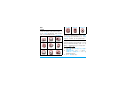 3
3
-
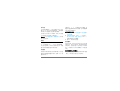 4
4
-
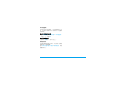 5
5
-
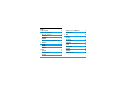 6
6
-
 7
7
-
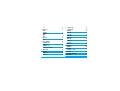 8
8
-
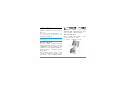 9
9
-
 10
10
-
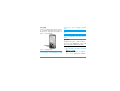 11
11
-
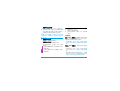 12
12
-
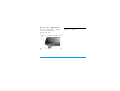 13
13
-
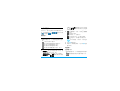 14
14
-
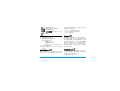 15
15
-
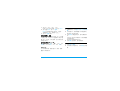 16
16
-
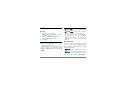 17
17
-
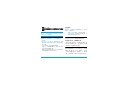 18
18
-
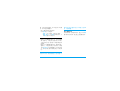 19
19
-
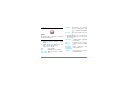 20
20
-
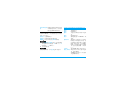 21
21
-
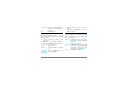 22
22
-
 23
23
-
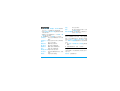 24
24
-
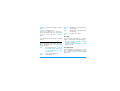 25
25
-
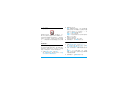 26
26
-
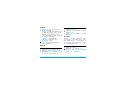 27
27
-
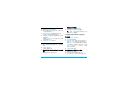 28
28
-
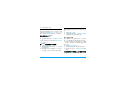 29
29
-
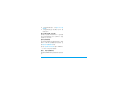 30
30
-
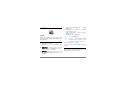 31
31
-
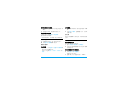 32
32
-
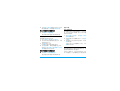 33
33
-
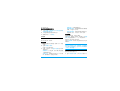 34
34
-
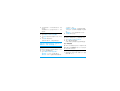 35
35
-
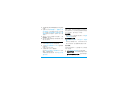 36
36
-
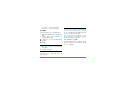 37
37
-
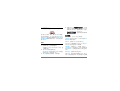 38
38
-
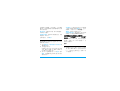 39
39
-
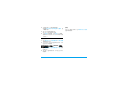 40
40
-
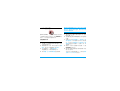 41
41
-
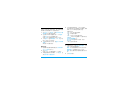 42
42
-
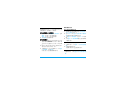 43
43
-
 44
44
-
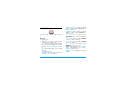 45
45
-
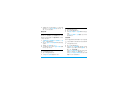 46
46
-
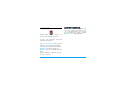 47
47
-
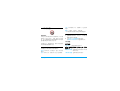 48
48
-
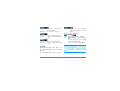 49
49
-
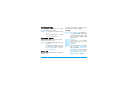 50
50
-
 51
51
-
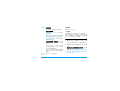 52
52
-
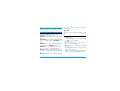 53
53
-
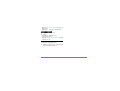 54
54
-
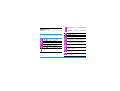 55
55
-
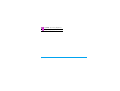 56
56
-
 57
57
-
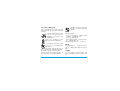 58
58
-
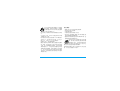 59
59
-
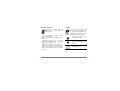 60
60
-
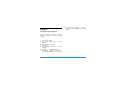 61
61
-
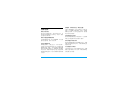 62
62
-
 63
63
-
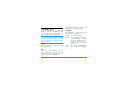 64
64
-
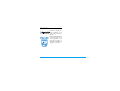 65
65
-
 66
66
-
 67
67
-
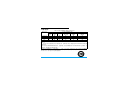 68
68